为黑白照片添加色彩:使用Photoshop上色技巧
作者:佚名 来源:未知 时间:2024-12-07
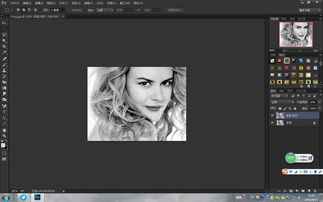
在数字时代,照片的色彩不仅仅是记录现实的一种方式,更是表达情感、营造氛围和讲述故事的重要手段。然而,在我们的历史长河中,黑白照片占据了重要的地位,它们记录了无数珍贵的瞬间。有时候,我们可能希望这些黑白照片能够焕发出新的生命力,通过为其上色,让它们更加生动地展现在世人面前。Photoshop作为一款功能强大的图像处理软件,可以帮助我们实现这一目标。接下来,我将从准备工作、基本步骤、细节处理以及创意应用等多个维度,详细介绍如何用Photoshop为黑白照片上色。

准备工作
在开始为黑白照片上色之前,我们需要做好充分的准备工作。首先,选择一张质量较高的黑白照片是至关重要的。如果照片本身存在模糊、划痕或褪色等问题,那么在上色过程中将很难得到理想的效果。其次,确保你的Photoshop软件是最新版本,因为新版本中通常包含更多的工具和功能,能够提高工作效率和上色质量。此外,准备一台性能良好的电脑也是必不可少的,因为处理高分辨率照片需要较大的计算资源。
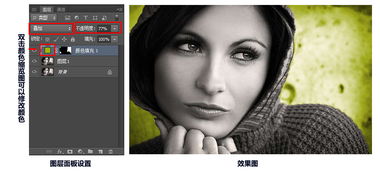
基本步骤
1. 导入照片
打开Photoshop软件,点击“文件”菜单下的“打开”选项,选择你要上色的黑白照片并导入到软件中。
2. 创建副本图层
为了保持原照片的完整性,我们通常会在处理前创建一个副本图层。在图层面板中,选中背景图层并拖动到“新建图层”按钮上,即可创建一个副本图层。
3. 使用“快速选择工具”和“磁性套索工具”
接下来,我们需要对照片中的不同区域进行选择。使用“快速选择工具”和“磁性套索工具”,可以相对快速且准确地选中人物、物体或背景等区域。在选择过程中,可以结合使用“加选”和“减选”功能,以及调整选区边缘的平滑度,以获得更精细的选区。
4. 调整色彩平衡
选中某个区域后,我们可以使用“色彩平衡”工具来为其添加色彩。在图层面板中双击副本图层,或者在菜单栏中选择“图层-新建调整图层-色彩平衡”,在弹出的对话框中,你可以通过拖动滑块来调整红、黄、绿、青、蓝等颜色的比例,以达到你想要的色彩效果。
5. 使用“画笔工具”进行细节调整
虽然“色彩平衡”工具可以帮助我们快速地为大面积区域上色,但对于细节部分,如人物的眼睛、头发或衣服的纹理等,使用“画笔工具”进行精细调整会更为合适。选择画笔工具后,你可以在选项栏中设置画笔的大小、硬度、颜色和混合模式等参数,然后在需要调整的区域进行涂抹。
细节处理
1. 肤色调整
为人物上色时,肤色调整是一个非常重要的环节。使用色彩平衡工具或画笔工具时,要注意保持肤色的自然和均匀。可以通过观察真实人物的肤色,以及参考其他彩色照片来确定合适的肤色色调。
2. 阴影和高光处理
黑白照片在上色后,阴影和高光的处理也变得尤为重要。你可以使用“阴影/高光”工具来调整照片的明暗对比,使色彩更加立体和丰富。此外,还可以通过添加“曲线”调整图层来进一步微调明暗关系。
3. 纹理和质感还原
黑白照片中的纹理和质感在上色过程中可能会丢失或减弱。为了还原这些细节,你可以使用“锐化工具”来增强边缘的清晰度,或者使用“纹理”滤镜来模拟真实物体的表面质感。
4. 色彩过渡处理
在相邻的不同色彩区域之间,要注意处理好色彩过渡。可以使用“渐变工具”或“模糊工具”来使色彩过渡更加自然和平滑。
创意应用
在为黑白照片上色的过程中,我们不仅可以追求真实还原,还可以发挥创意,为照片添加独特的色彩风格。例如,你可以尝试将黑白照片转化为复古风格,通过调整色彩饱和度和色调来模拟老照片的色彩效果;或者将黑白照片转化为电影风格,通过加强对比度和暗角来营造电影氛围。
此外,你还可以将上色后的照片与其他元素进行组合,创作出具有艺术感的作品。例如,将上色后的人物照片与手绘背景相结合,创造出梦幻般的画面效果;或者将上色后的历史照片与现代城市景象相结合,形成时空穿越的视觉效果。
注意事项
在为黑白照片上色的过程中,有几点需要特别注意:
1. 尊重历史:如果你正在为一张具有历史意义的黑白照片上色,那么在上色时要尽量保持其历史真实性和时代感。不要过于追求现代审美而改变了照片原本的氛围和意境。
2. 色彩搭配:在上色时,要注意色彩的搭配和和谐。避免使用过于突兀或不协调的色彩组合,以免破坏照片的整体美感。
3. 细节处理:细节处理是上色过程中的关键。要注意处理好人物的五官、头发、衣服纹理等细节部分,使上色后的照片更加逼真和生动。
4. 备份原文件:在处理照片之前,一定要先备份原文件。这样,即使在上色过程中出现了不可逆转的错误或不满意的效果,你也可以随时恢复到原文件并重新开始。
通过以上的步骤和注意事项,你可以使用Photoshop为黑白照片上色并创作出具有个人风格的作品。无论是追求真实还原还是发挥创意进行艺术加工,Photoshop都能为你提供强大的支持和帮助。让我们一起在黑白与色彩之间穿梭,感受历史的厚重与现实的生动吧!
- 上一篇: 解决电路布线难题:动态规划高效策略
- 下一篇: 谷歌浏览器提示Flash已过期怎么办?






























